HOJA DE CÁLCULO
Hojas de cálculo de Google.- admite las fórmulas de celda que se
incluyen normalmente en la mayoría de los paquetes de hojas de cálculo
para equipos de escritorio. Estas fórmulas se pueden usar para crear
funciones que manipulen datos y calculen cadenas de caracteres y
números.
Crear una hoja de cálculo
- Ingresa a tu cuenta de gmail.
- Selecciona aplicaciones y has clic en "Drive"
- Nuevo y luego Hojas de cálculo de Google.
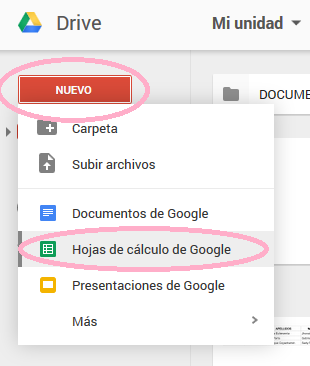 |
| Fuente: propia. |
- Se abrirá una nueva ventana para la edición.
- La hoja de cálculo de Google es similar al de Microsoft Excel.
- Puedes compartir con tus amigos y permitirles que comenten o editen tu trabajo. Para ello debes dar clic en "compartir", te pide que ingreses antes el título de la hoja de cálculo, despues ingresa los correos de las personas que deseas que editen. En avanzado puedes el enlace para compartir, ver quiénes tienen acceso a tu documentos y también invitar a personas.
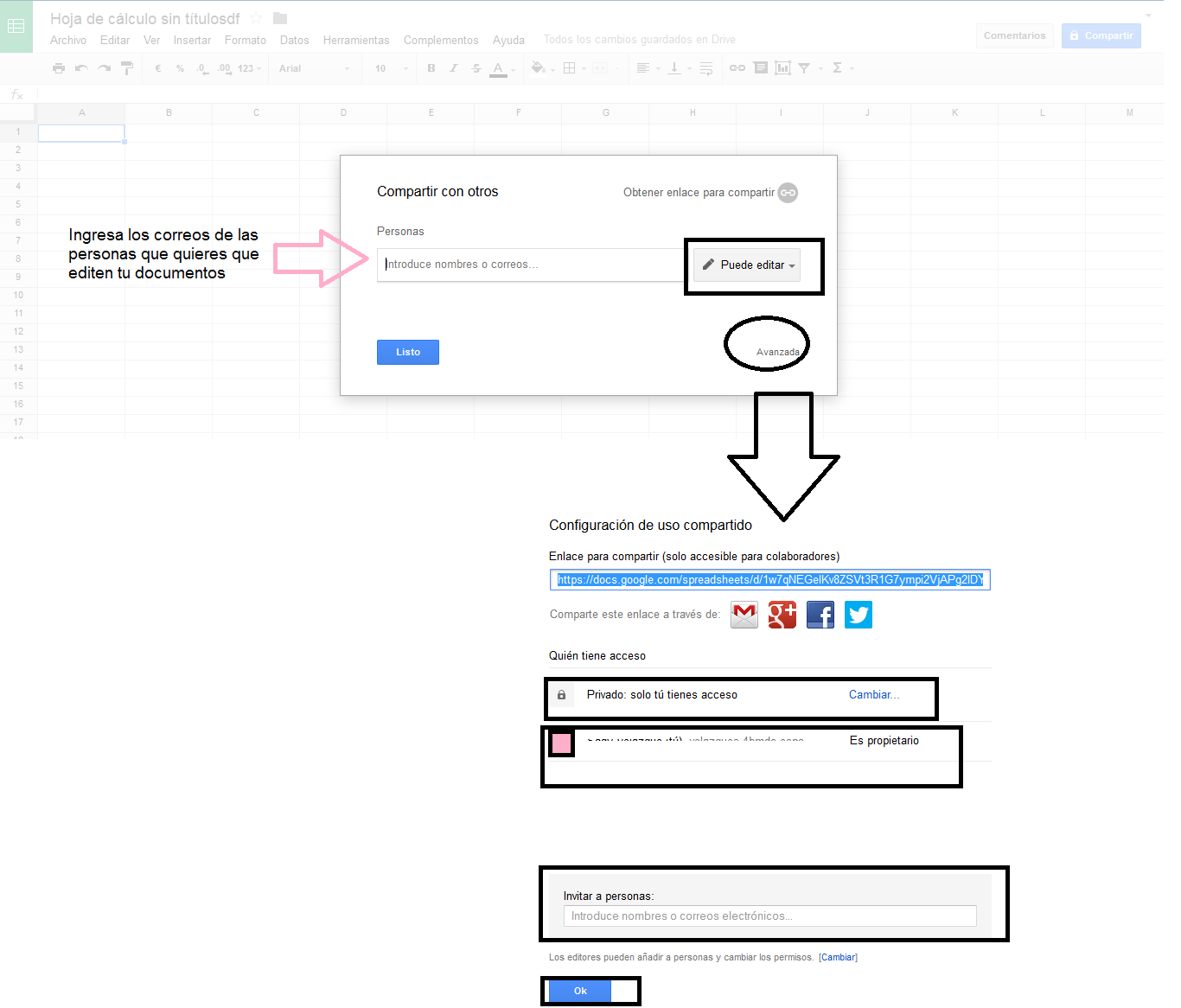 |
| Fuente: propia. |
Recuerda que los cambios se guardan automáticamente y también cuentas con un historial de revisiones al igual que los otros documentos que ofrece Google Drive.
Nota: Leer el ambiente de trabajo.
FORMULARIO DE GOOGLE
Crear un Formulario de Google.
- Ingresa a tu cuenta de gmail.
- Selecciona aplicaciones y has clic en "Drive"
- Nuevo, más y dar clic en Formulario de Google.
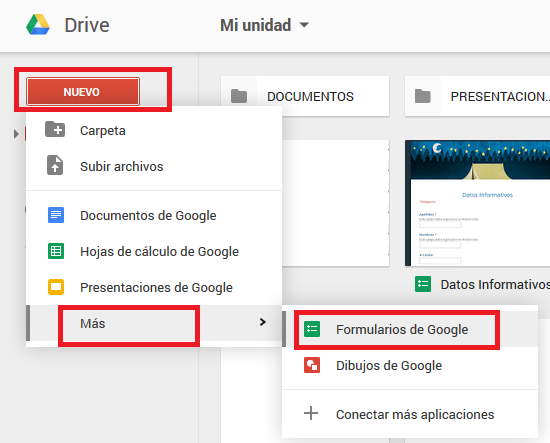 |
| Fuente: propia. |
- Se te abrirá el formulario de Google. Inicia poniéndole el título del formulario y dando una pequeña descripción para que las personas que vayan a acceder a esta sepan de que se trata.
- Tienes también la opción de enviar el formulario a las personas que desees.
 |
| Fuente: propia. |
- Empieza a crear las preguntas (puede tener texto de ayuda), elige el tipo de preguntas, ahí te dan distintas opciones entre ellas están tipo test, texto, escala, cuadrícula, etc. En opciones avanzadas puedes elegir que las preguntas que formules vayan aleatoriamente o si deseas que la respuesta sea obligatoria, esta será marcada con un asterisco. Presiona Ok.
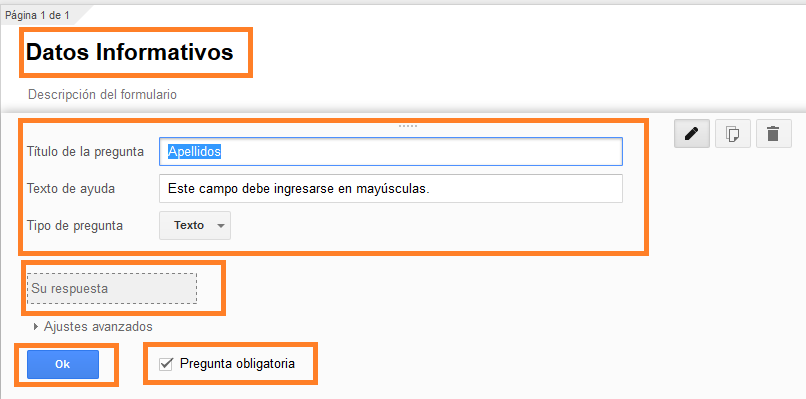 |
| Fuente: propia. |
- Despues de cada pregunta que vayas formulando podrás ver como está quedando el formulario.
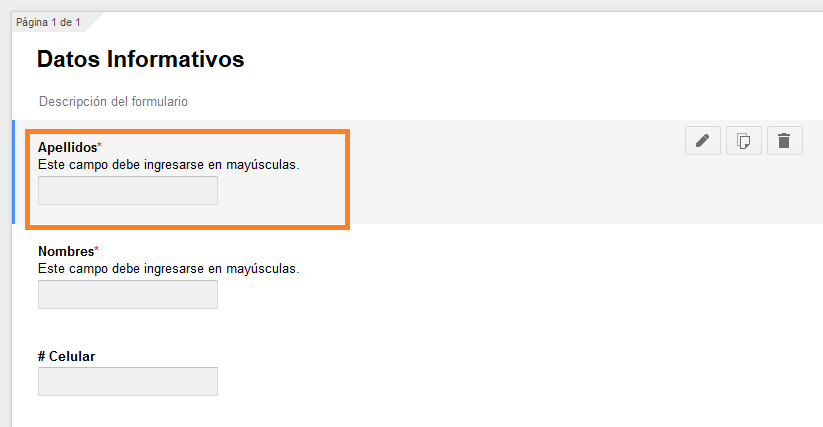 |
Fuente: propia.
|
- Una vez que has formulado las preguntas puedes cambiar de tema para que el formulario sea más llamativo. Has clic en "cambiar Tema" se te abrirá en el margen derecho una lista de temas para que puedas seleccionar. Has clic sobre uno de ellos y se predeterminará el tema del formulario.
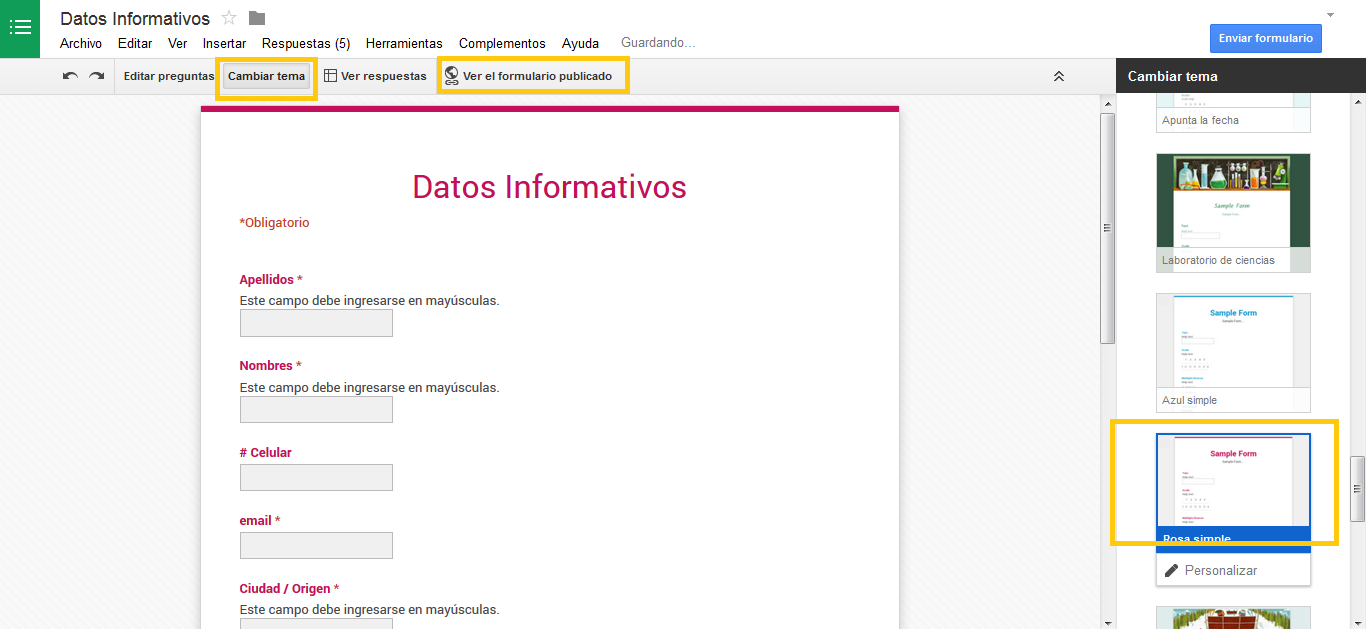 |
| Fuente: propia. |
- Selecciona "ver formulario" y se abrirá el enlace del mismo, puedes enviarlo a las personas que desees para que te ayuden con los datos.
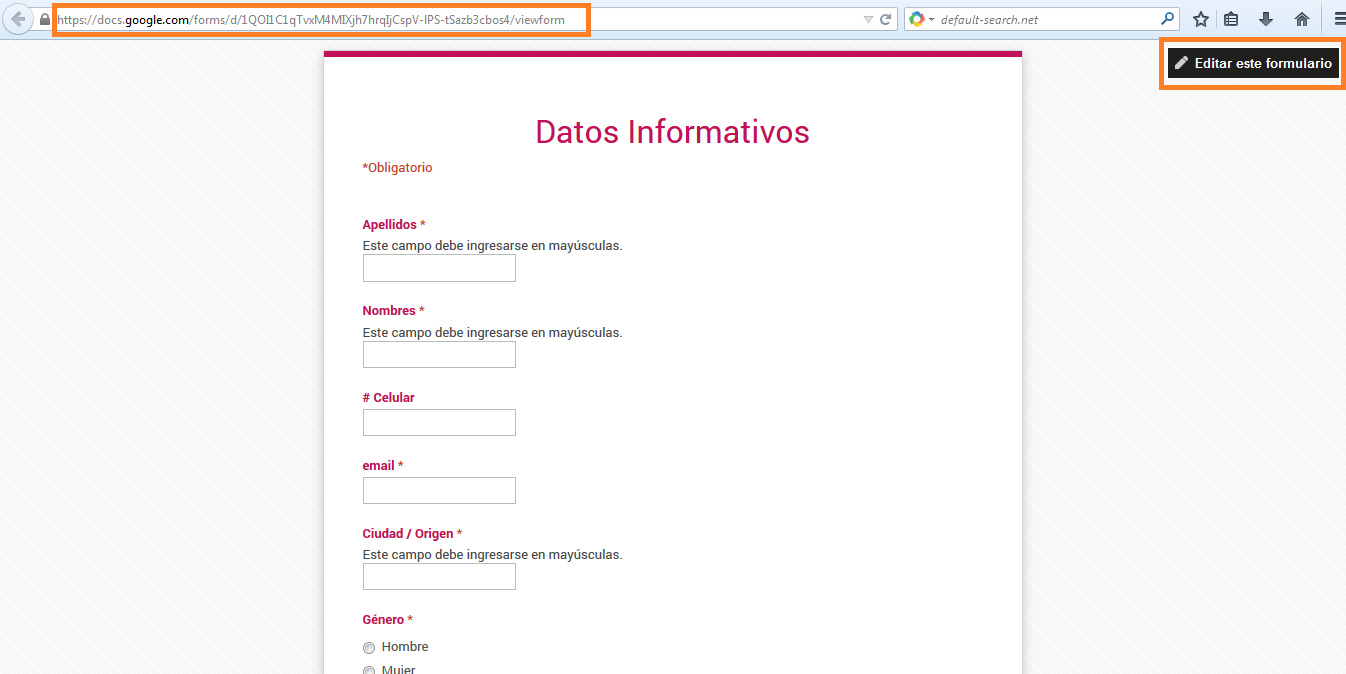 |
| Fuente: propia. |
- Selecciona "Respuestas" para ver los datos de las personas que llenaron el formulario.
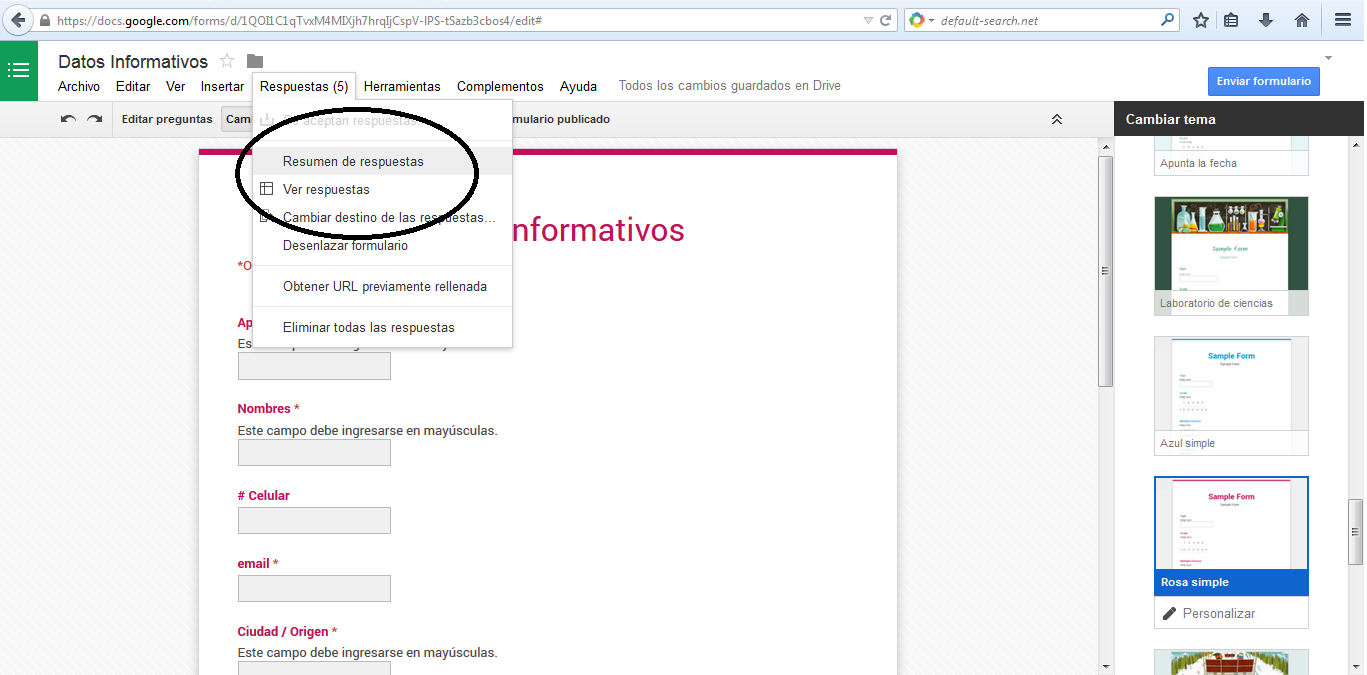 |
| Fuente: propia. |
- Si eliges "ver respuesta" se te abrirá una hoja de cálculo con las preguntas y respuestas de las personas a quiénes solicitaste.
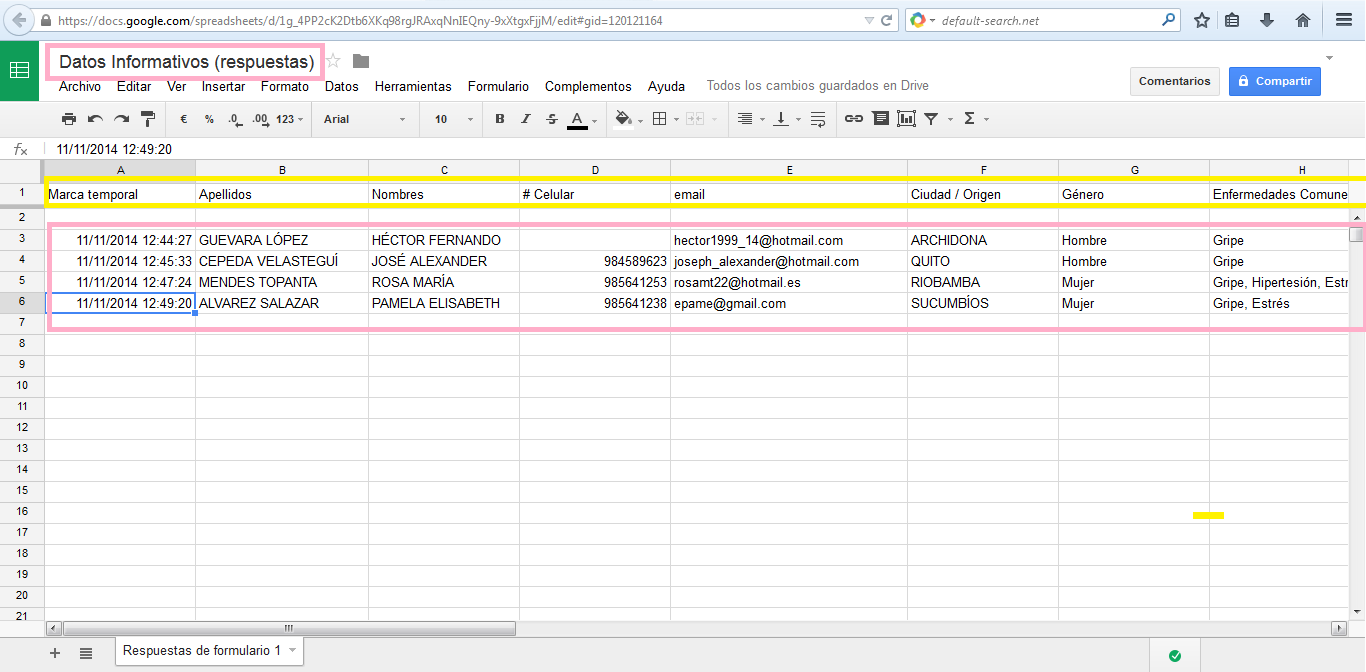 |
| Fuente: propia. |
- En cambio si seleccionas "Resumen de Respuestas" podrás ver las respuestas por secciones, inclusive gráficos estadísticos.
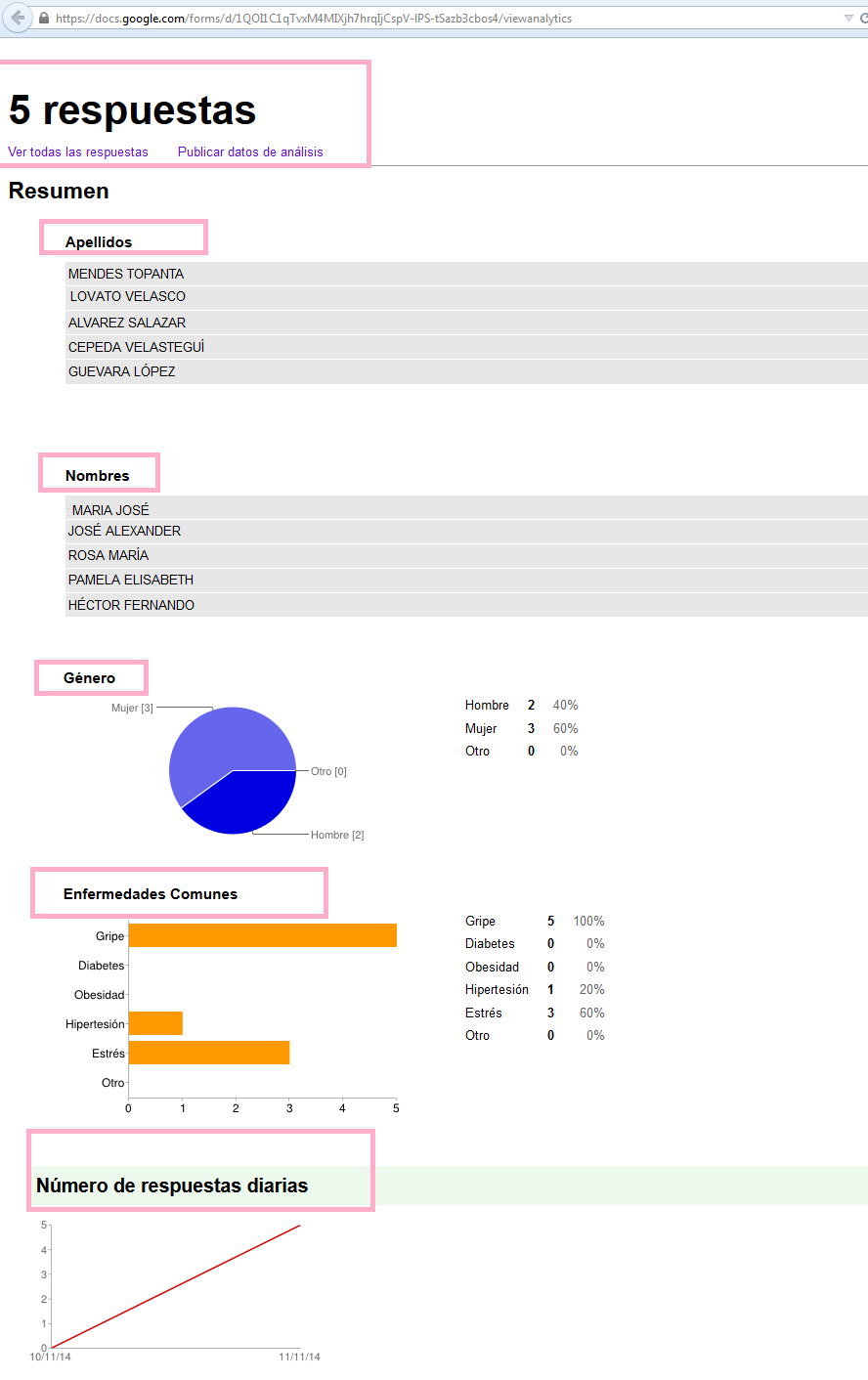 |
| Fuente: propia |
VIDEOS TUTORIALES
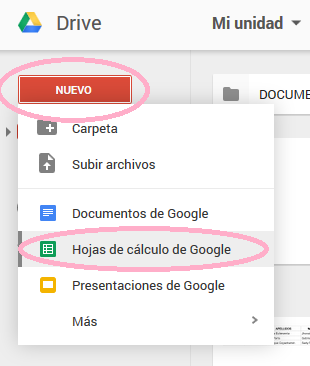
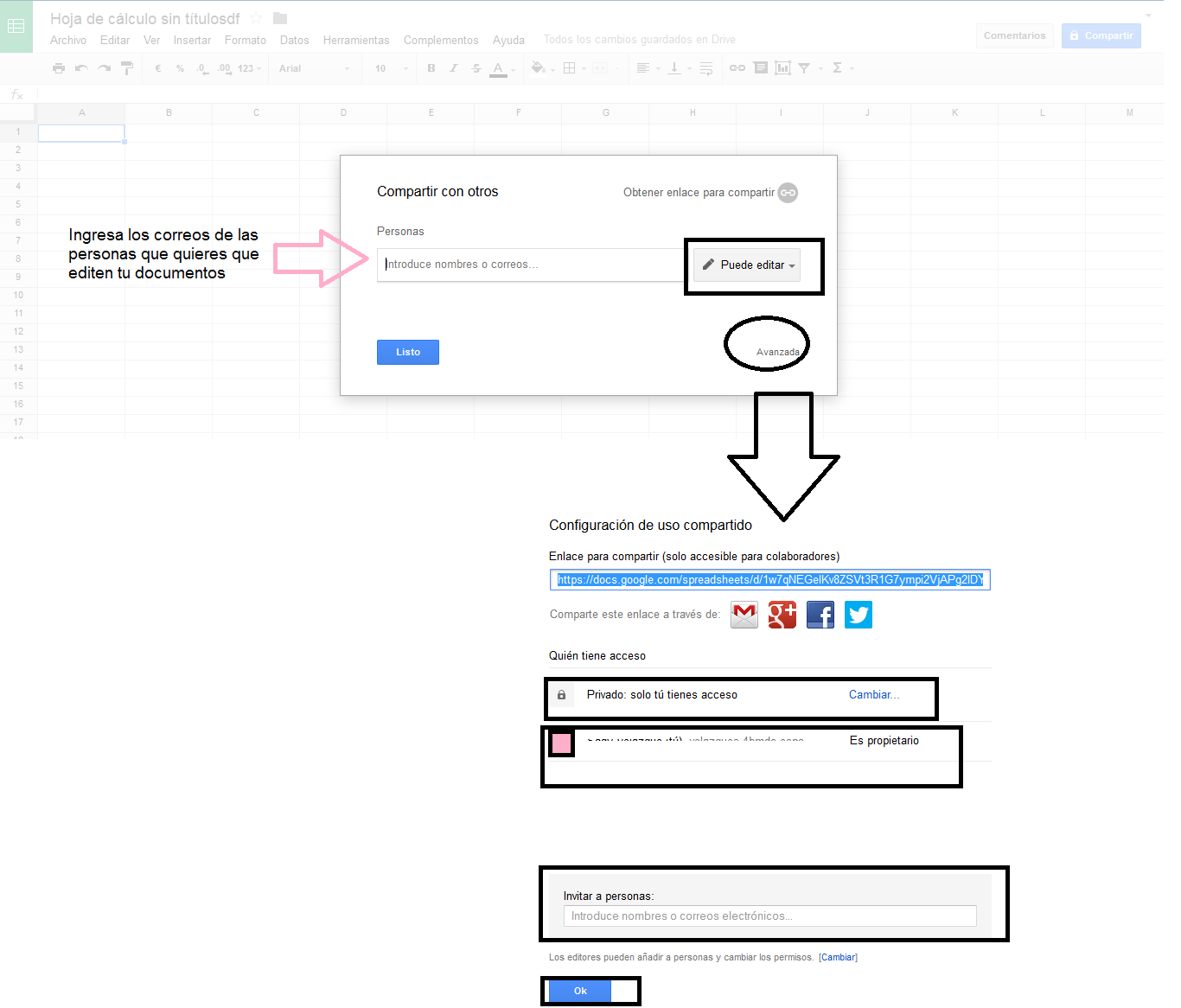
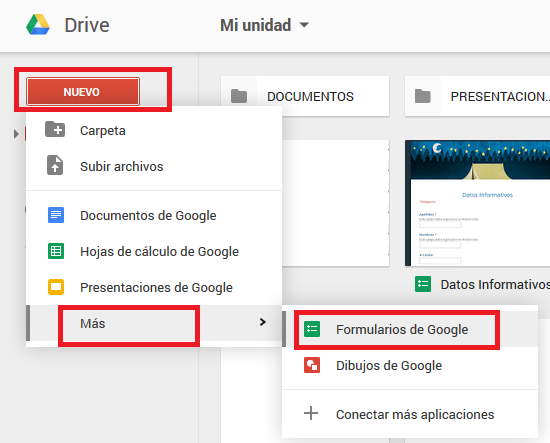

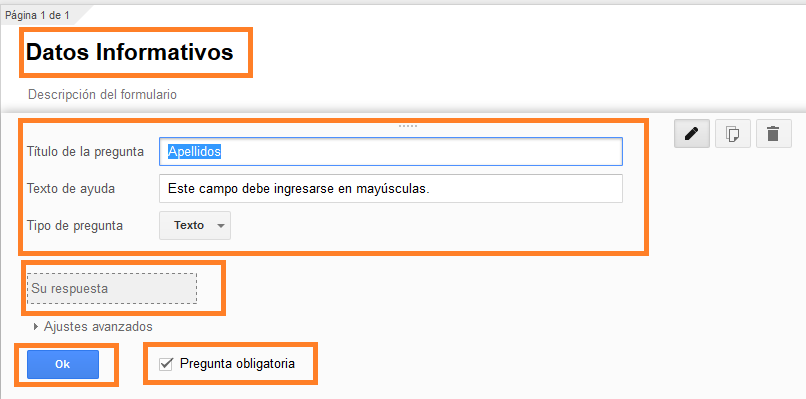
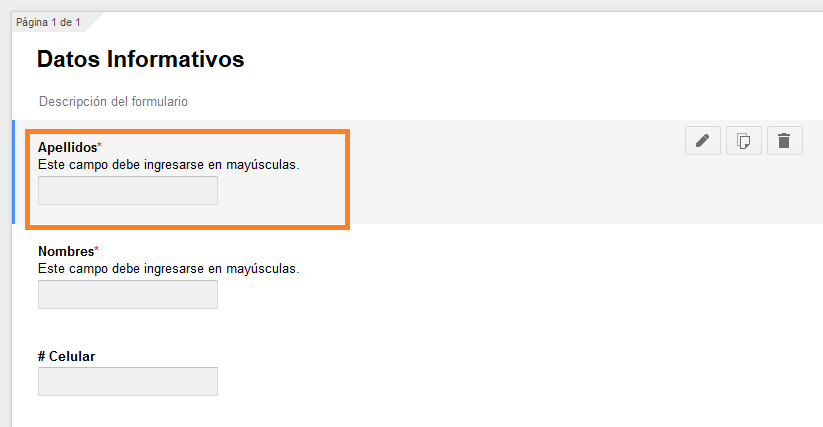
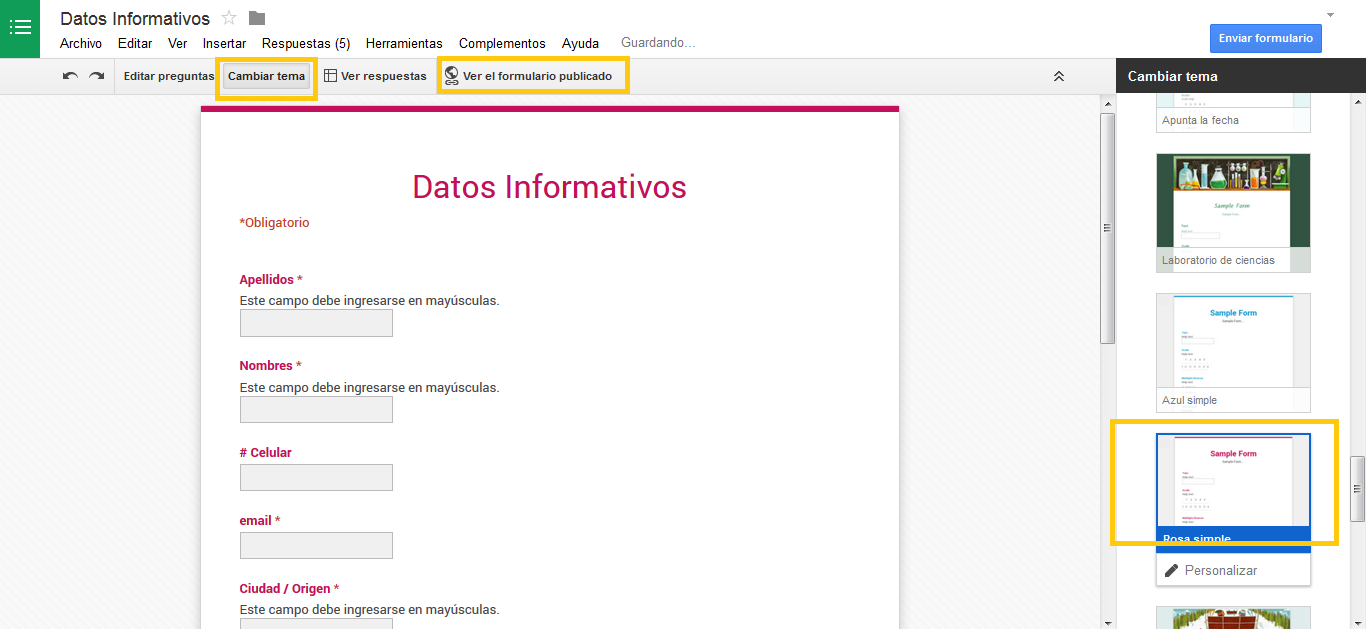
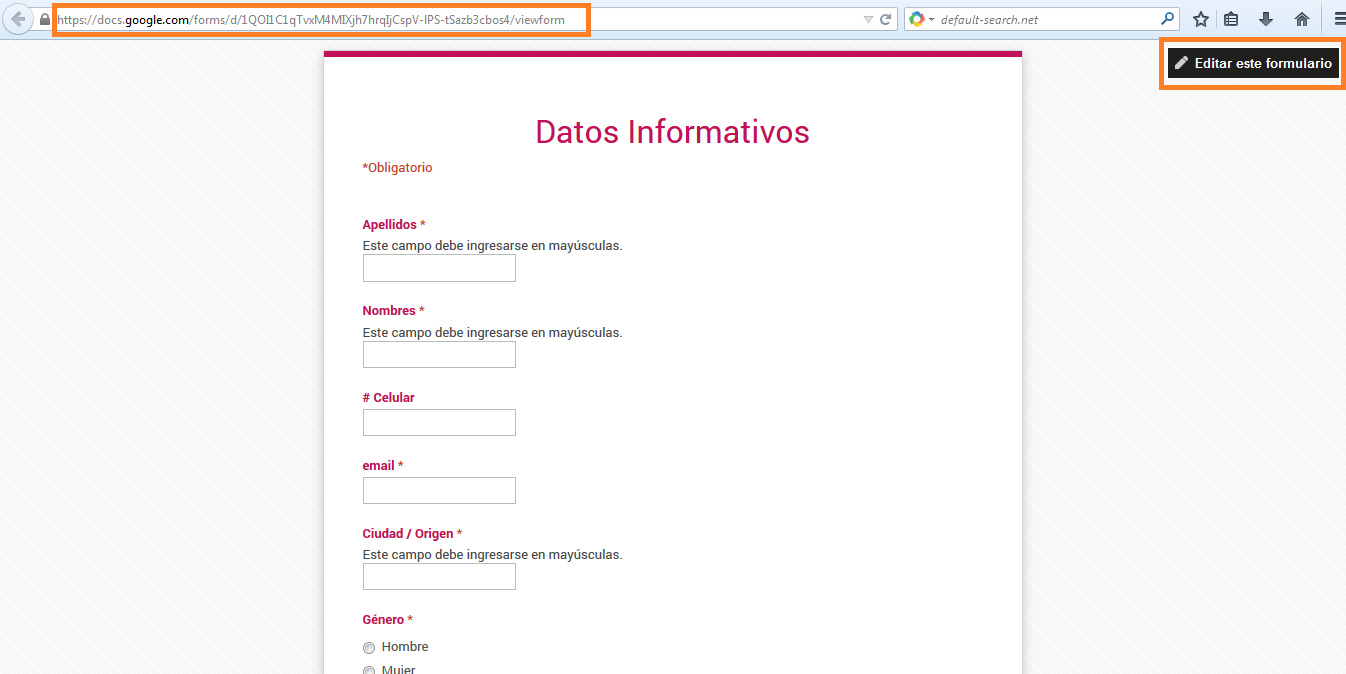
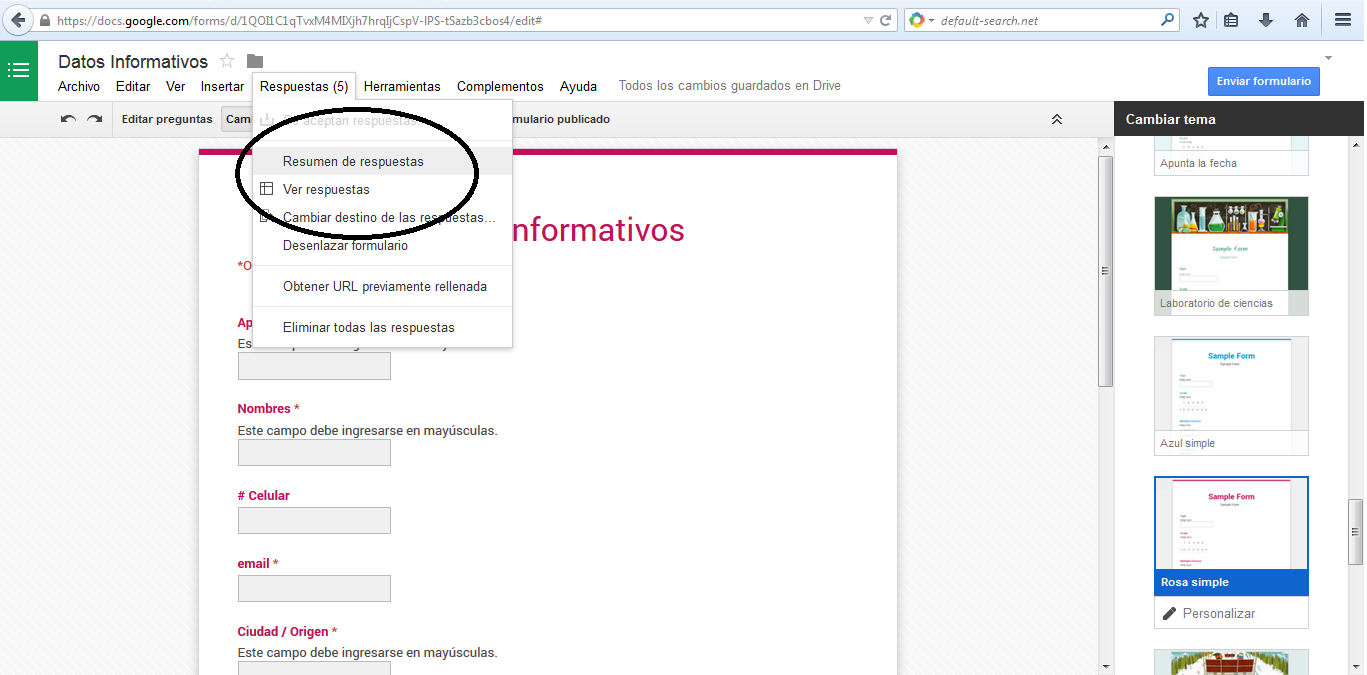
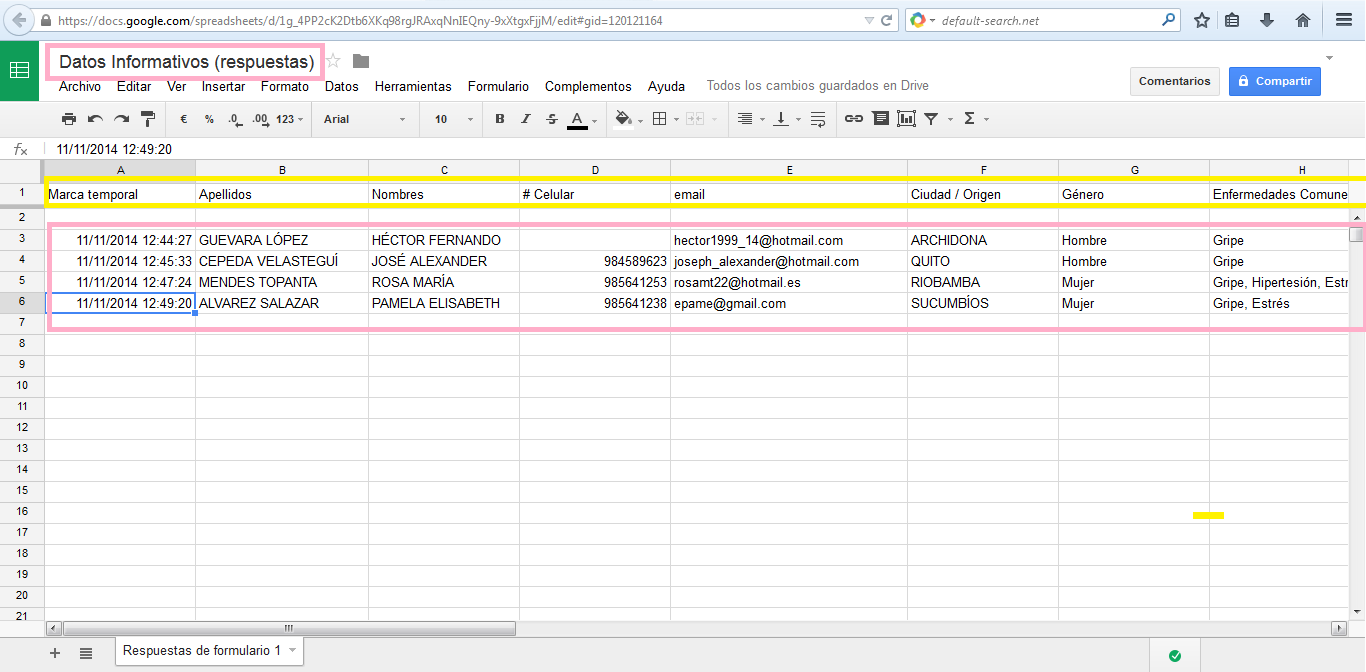
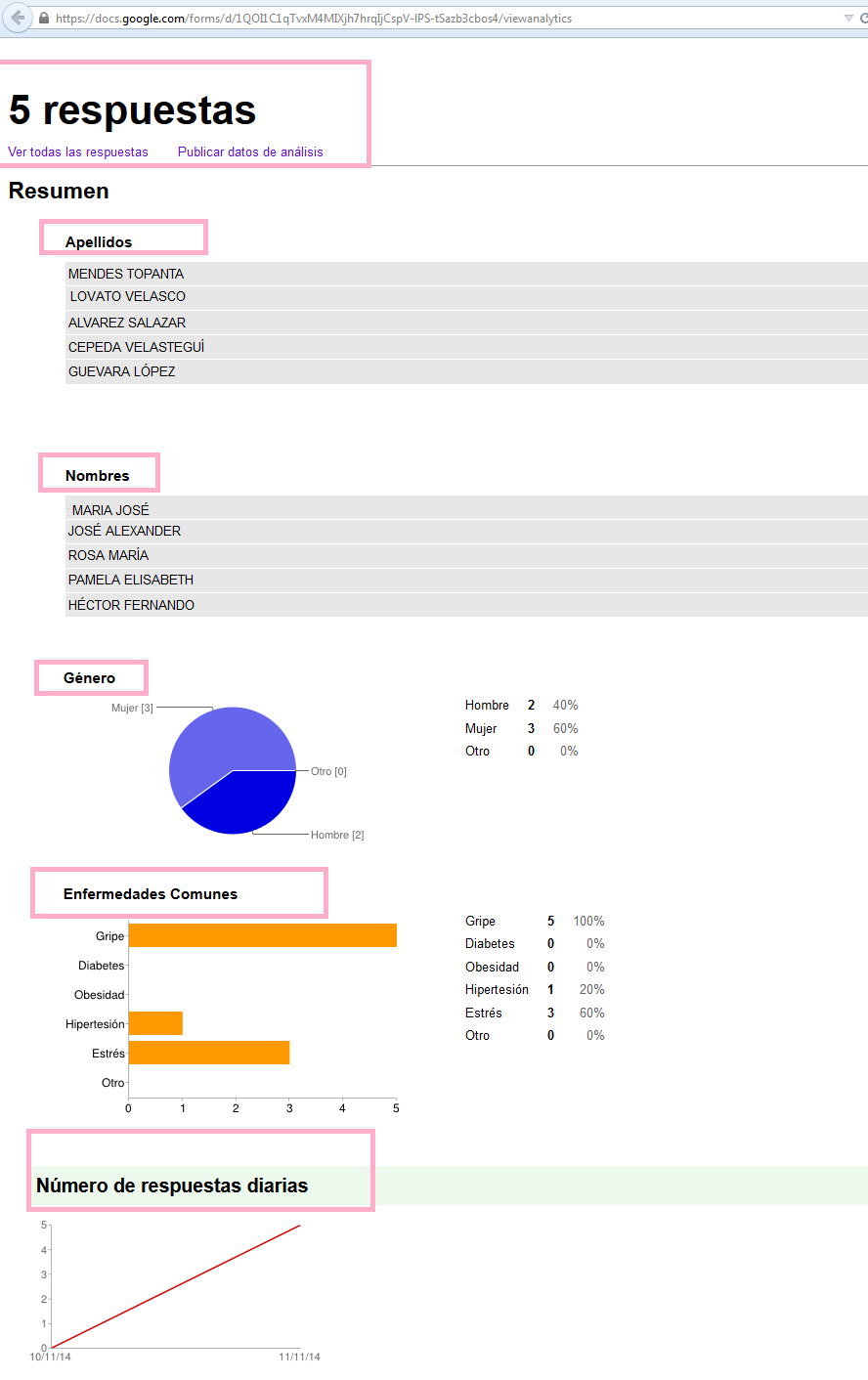

No hay comentarios:
Publicar un comentario